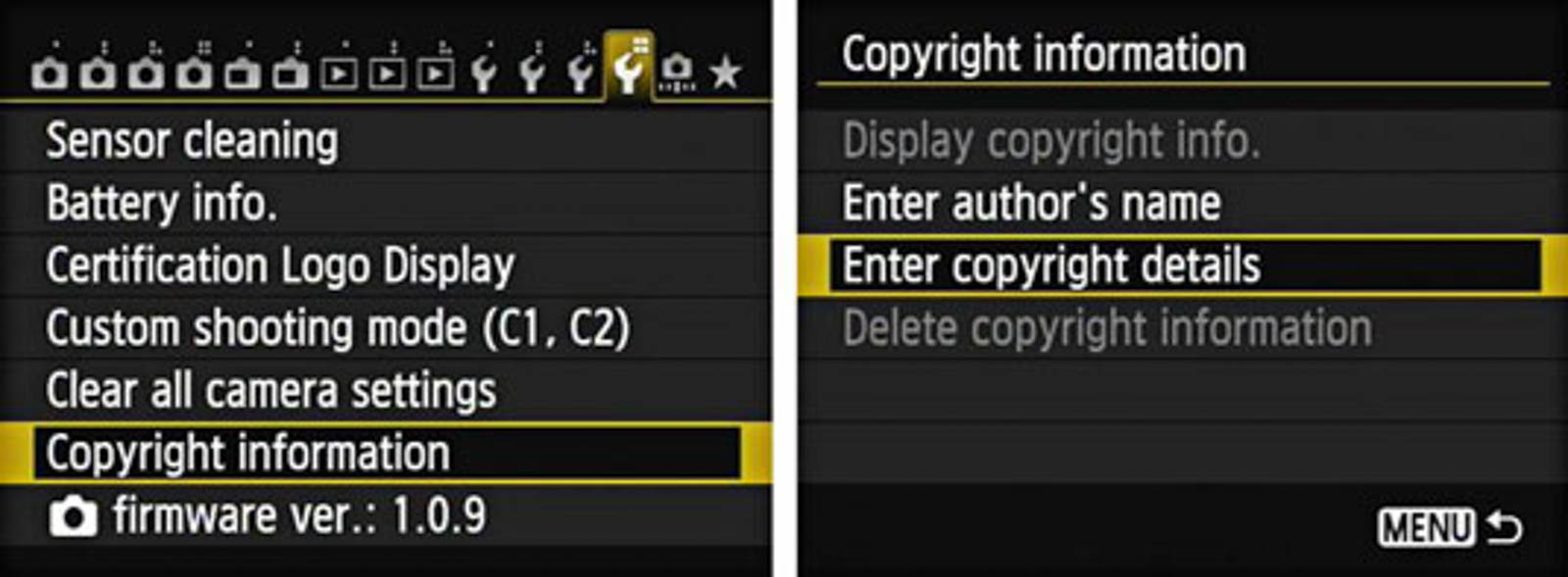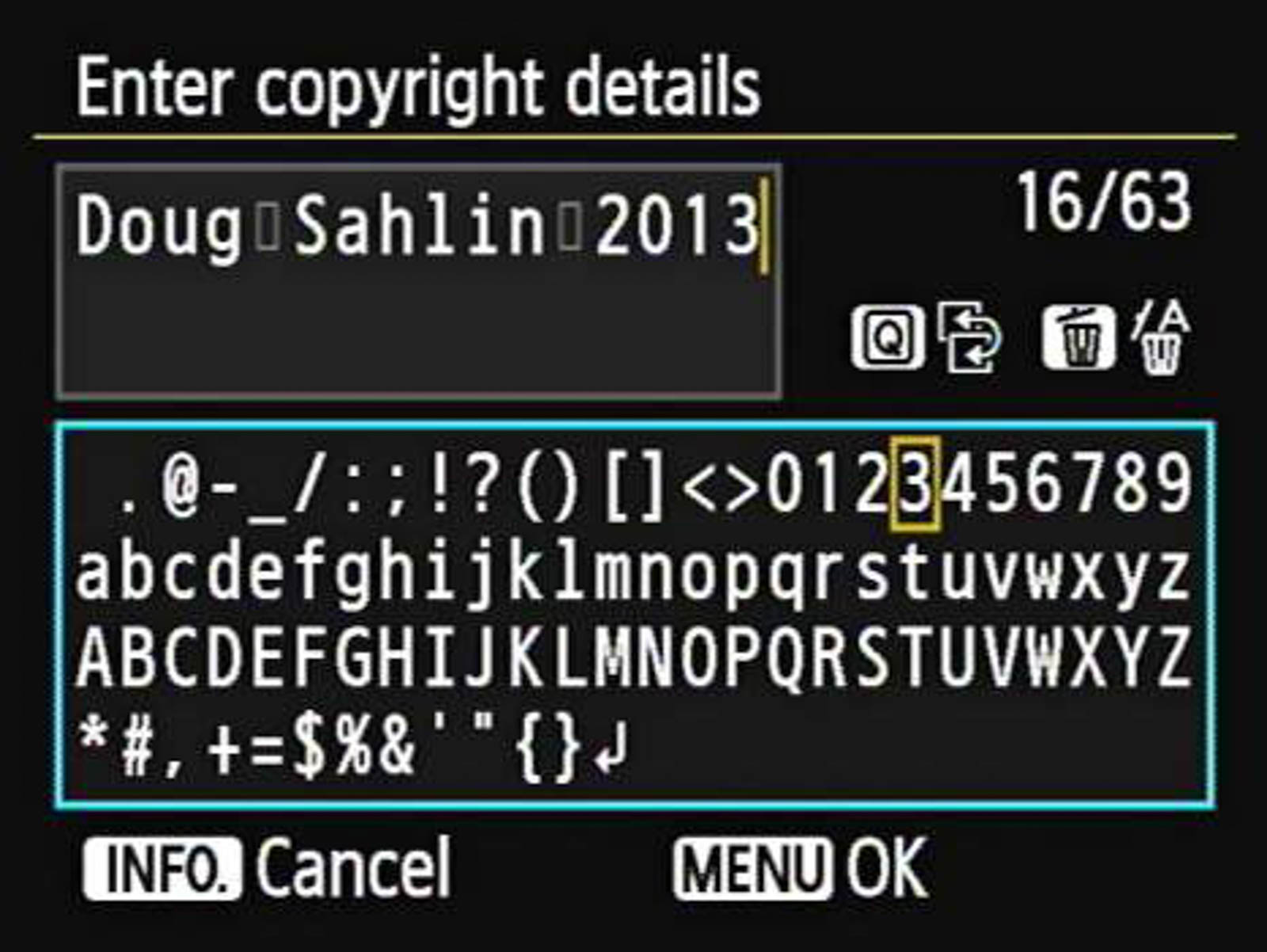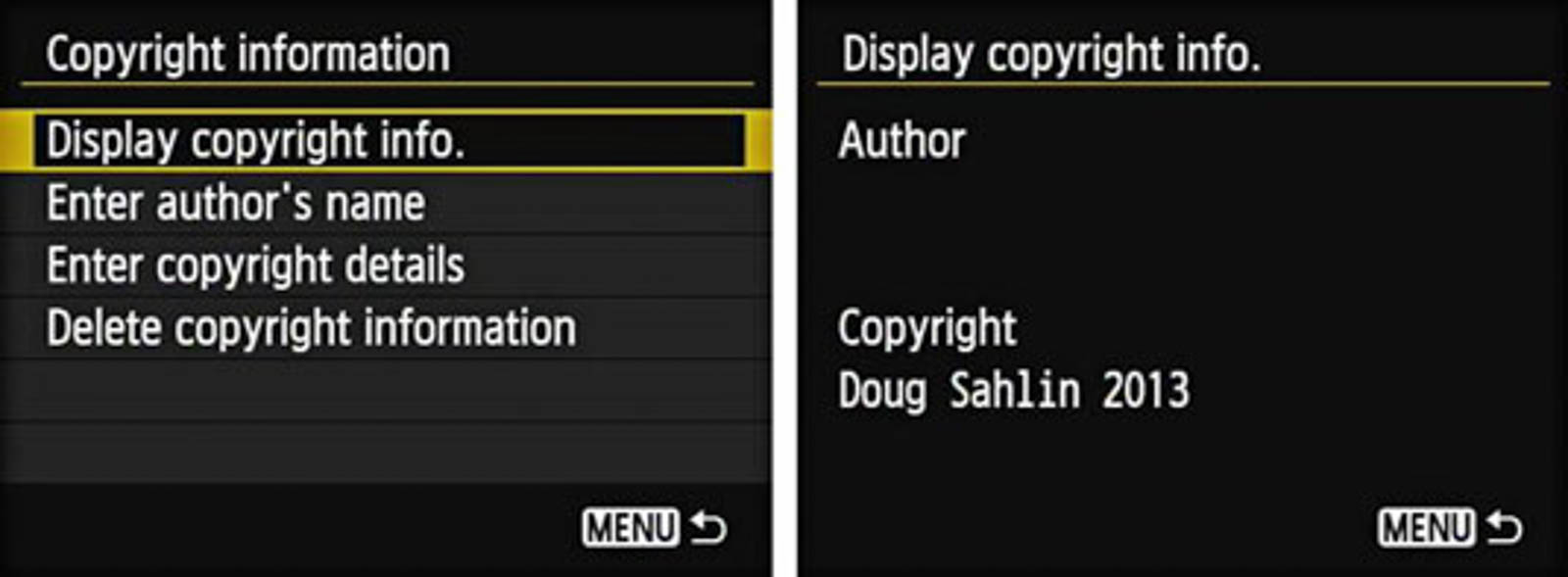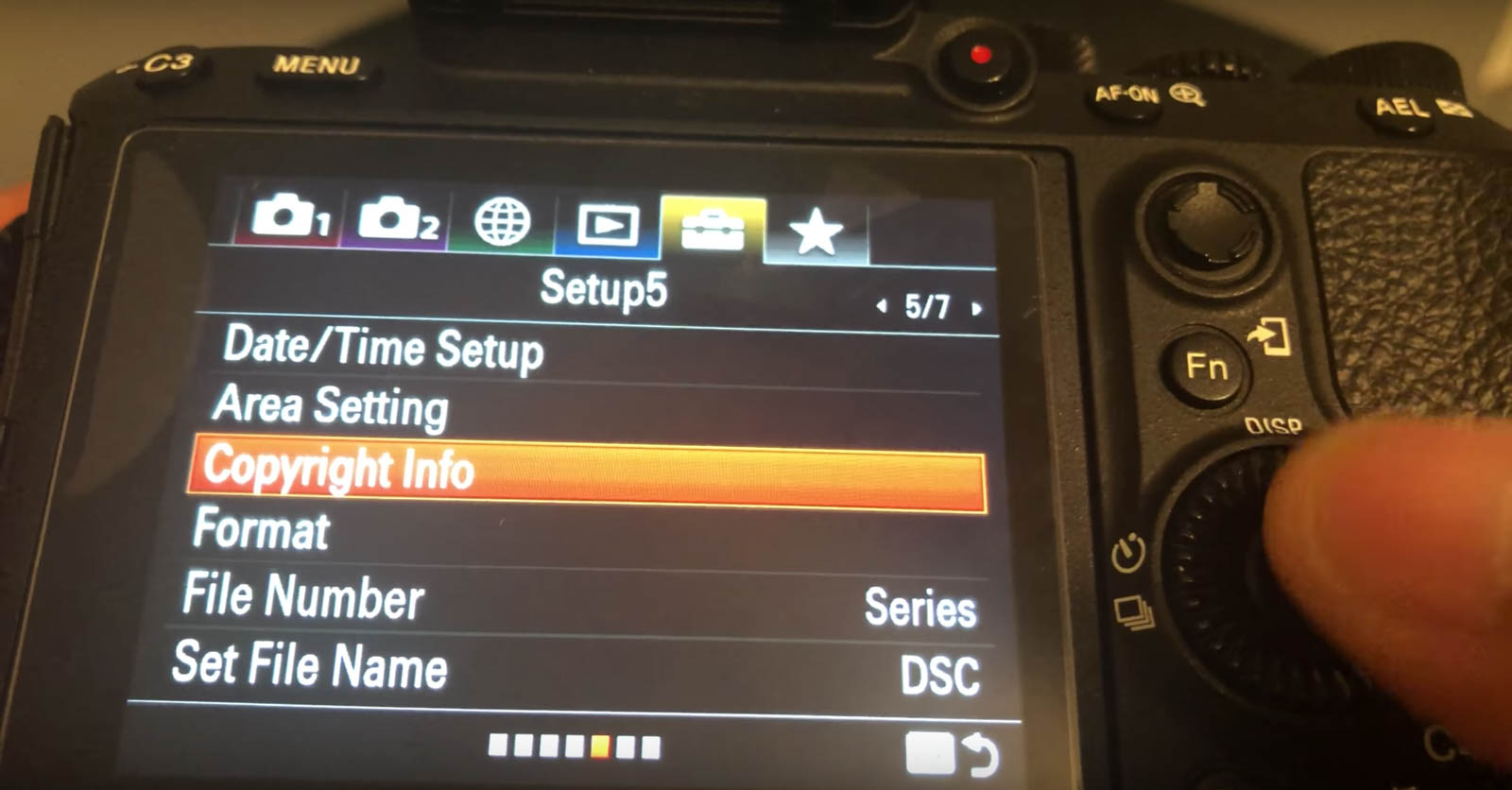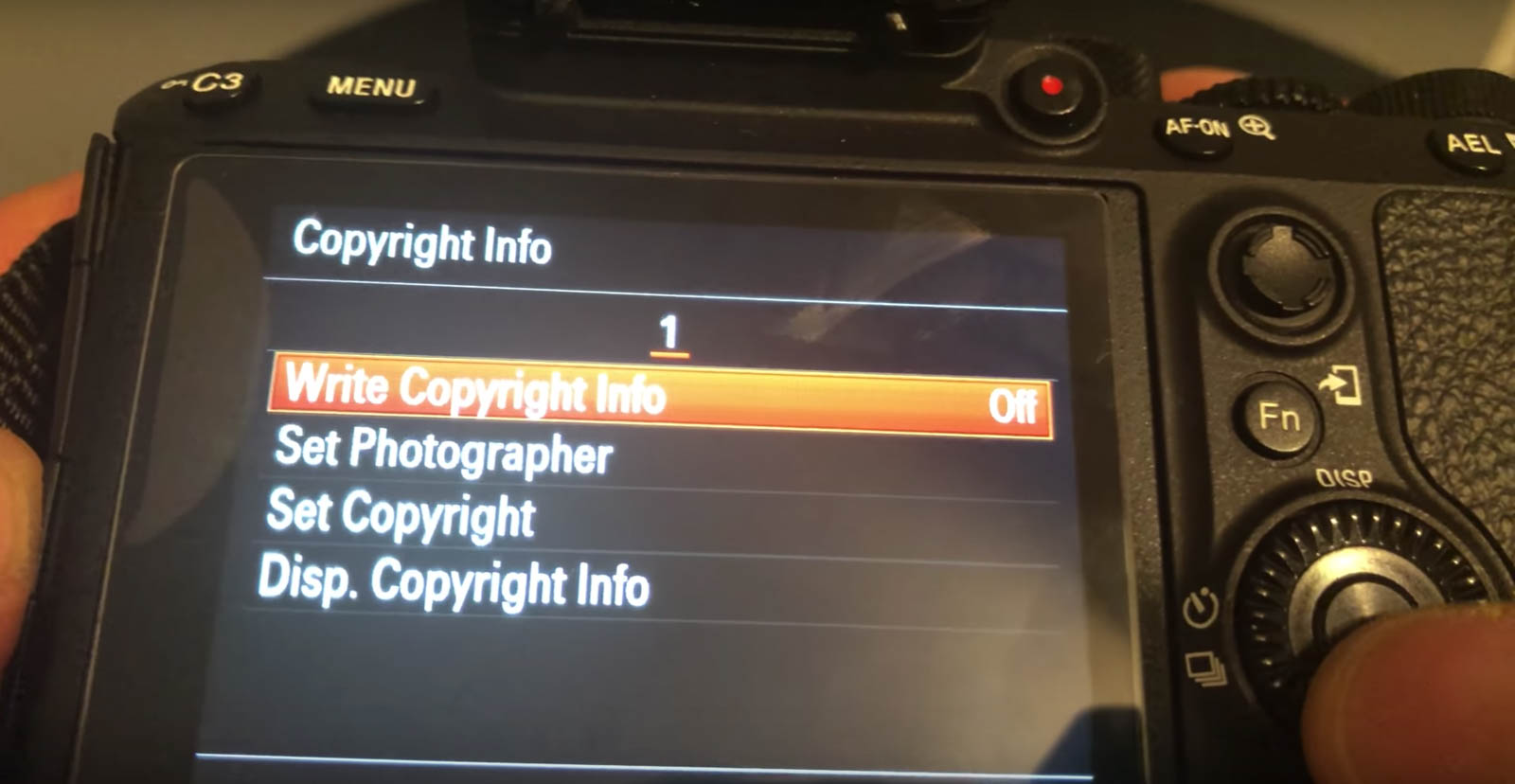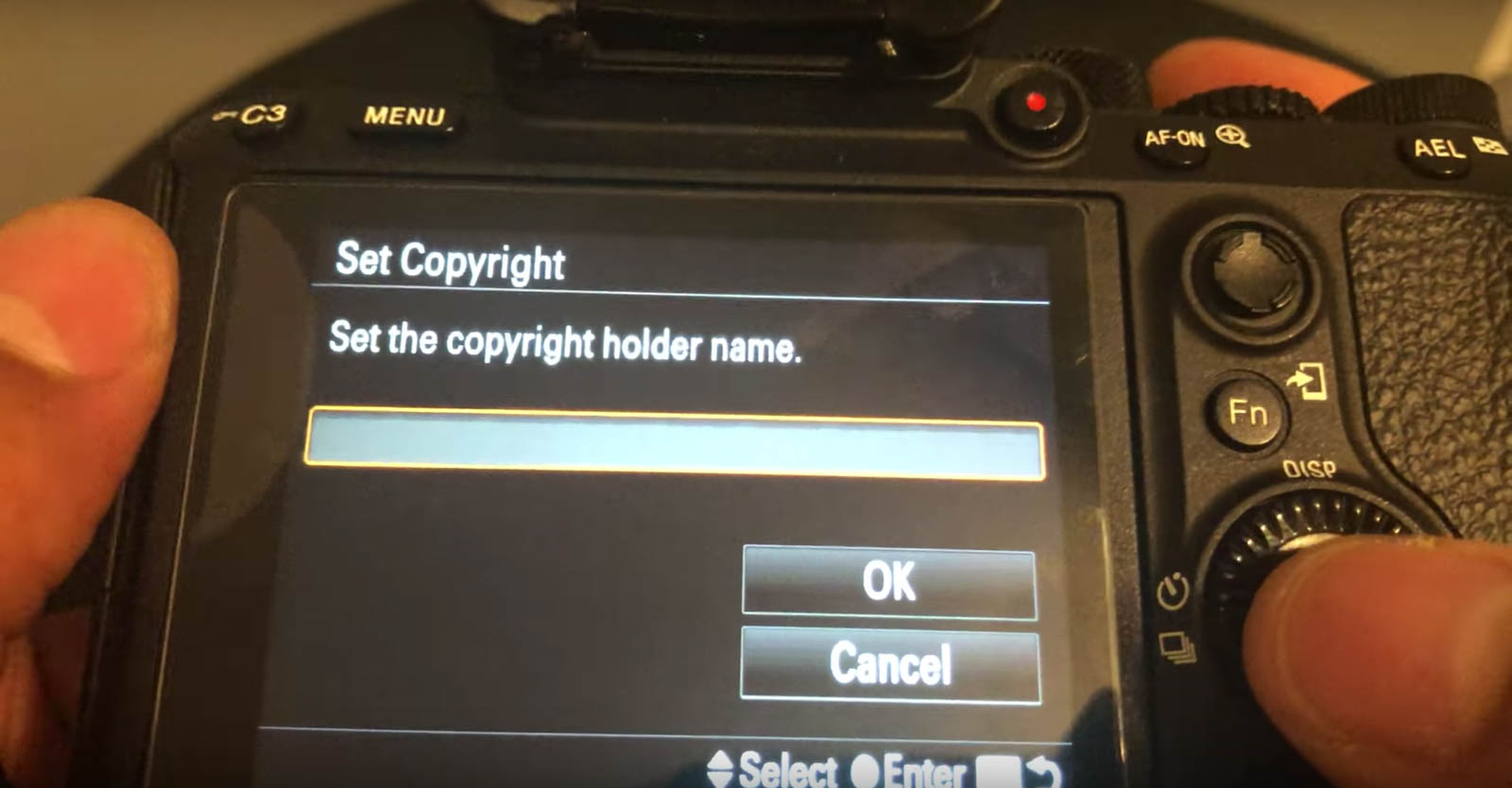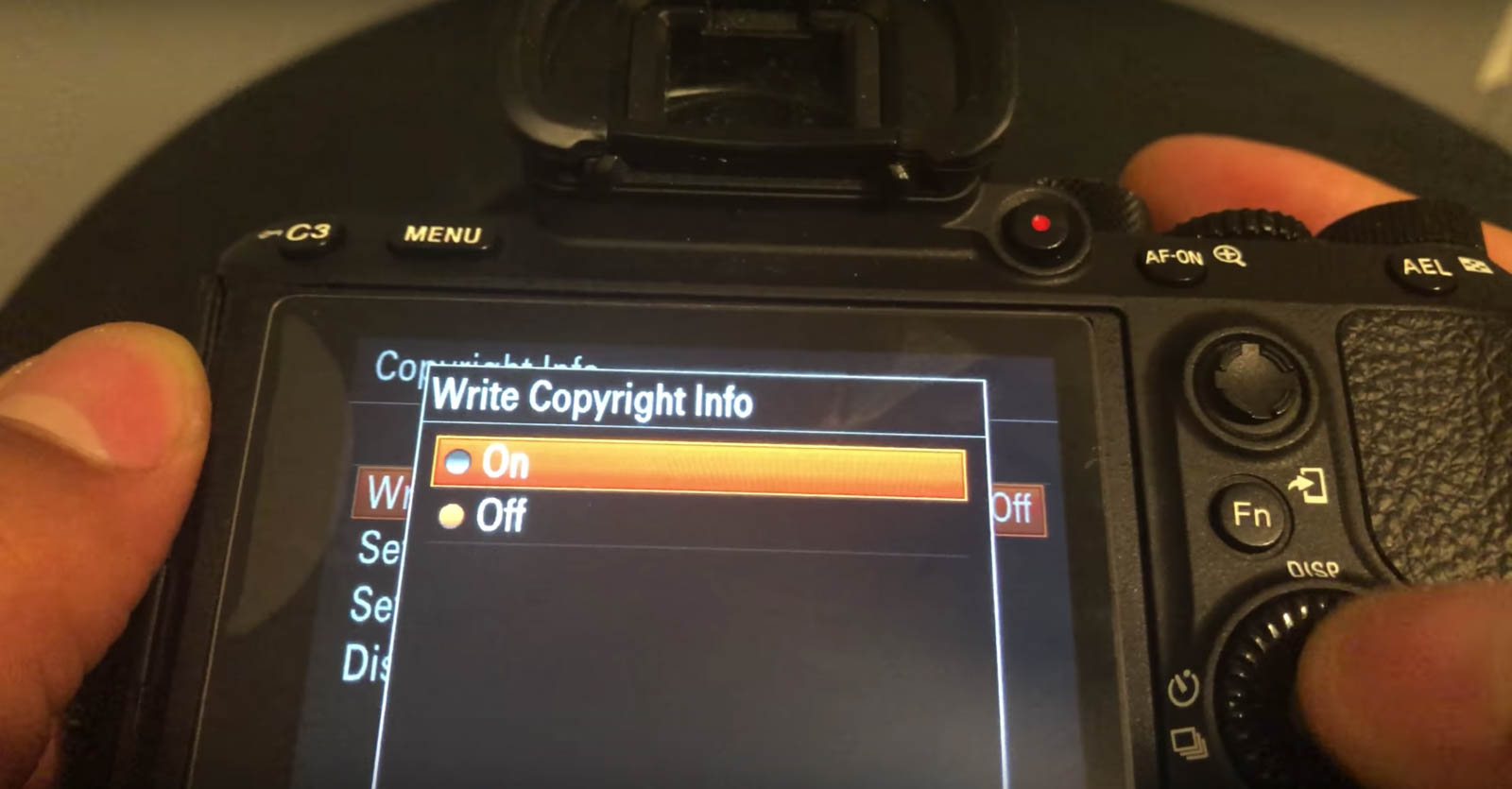Các nhiếp ảnh gia thường khá quan tâm về việc bảo vệ hình ảnh của họ, đặc biệt là những người thường xuyên chia sẻ chúng trên các trang mạng trực tuyến. Có nhiều cách để bảo vệ hình ảnh của mình, nhưng một trong những cách đơn giản và hiệu quả nhất là thêm thông tin bản quyền của mình vào mọi tấm hình bạn chụp.
Nhìn chung, bạn có thể tự động thêm thông tin bản quyền cho mọi bức hình mà bạn chụp. Có một vài trường hợp ngoại lệ, chẳng hạn như nếu bạn đang làm việc cho một công ty và bạn đã đồng ý về các vấn điều bản quyền thuộc quyền sở hữu của công ty đó, nếu không thì đó là quyền sở hữu của bạn.
Tuy nhiên, bạn nên đảm bảo rằng tất cả hình ảnh của bạn đều cho thấy quyền sở hữu, vì sẽ rất khó để có thể chứng minh mà không có bằng chứng.
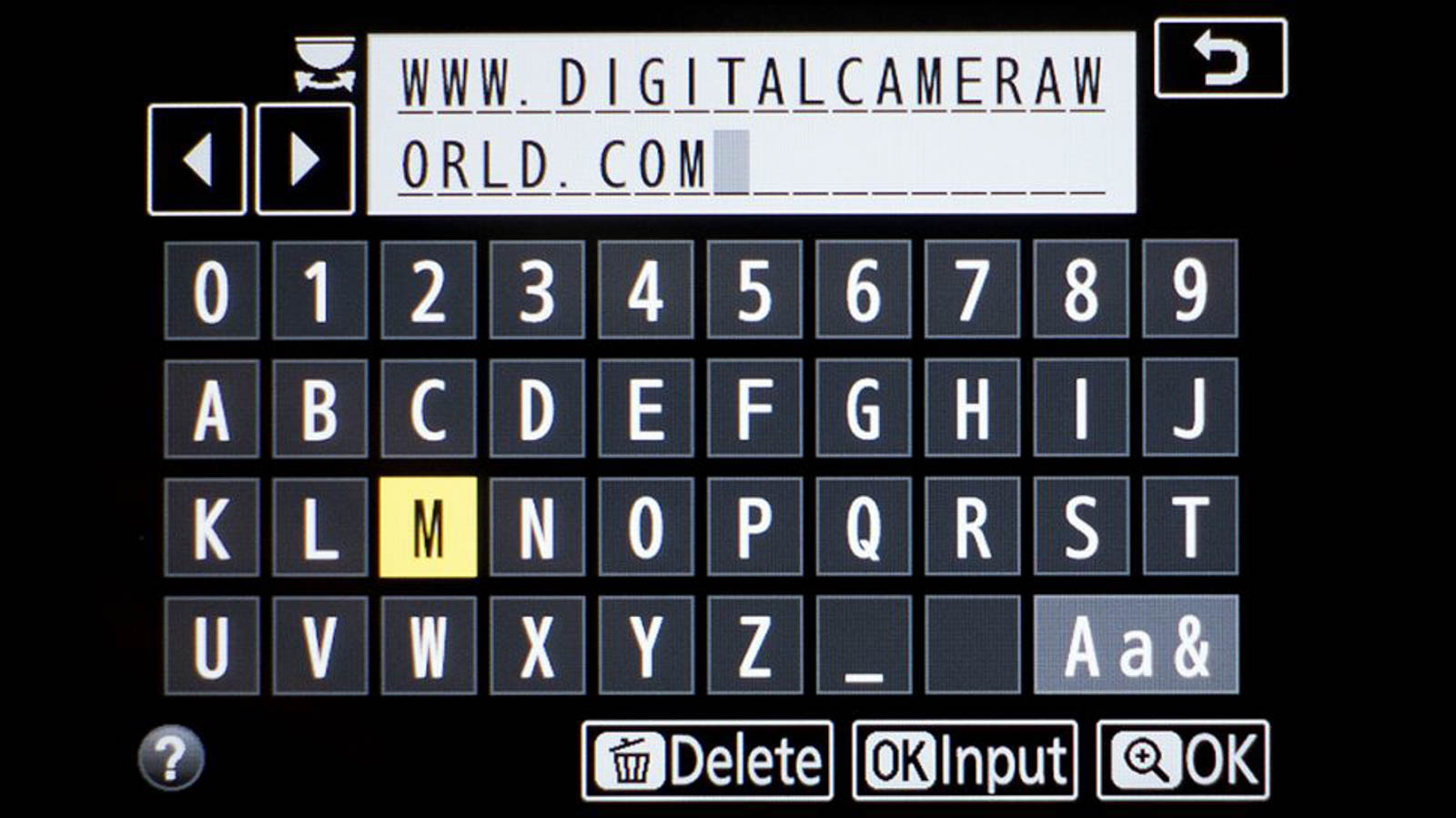
Một điều khá may mắn là các thông tin bản quyền mà bạn muốn thêm chỉ cần thực hiện một lần trong máy ảnh và sau đó nó sẽ được lưu trữ như là một phần dữ liệu của mỗi hình ảnh. Đây là thông tin được đính kèm bên cạnh các thông số như khẩu độ, tốc độ, ISO, thời gian và ngày chụp, v.v.
Bạn không thể nhìn thấy thông tin này trên chính hình ảnh, nhưng nó được đưa vào dữ liệu ẩn. Bạn thậm chí có thể thêm địa chỉ trang web hoặc chi tiết liên hệ, điều này thực sự thật tuyệt vời cho cả bạn và khách hàng.
Bài viết này sẽ hướng dẫn các bạn cách thêm thông tin bản quyền (Copyright information) vào bức ảnh của bạn trên 3 dòng máy ảnh thông dụng là Nikon, Canon và Sony.
Và đây là cách thực hiện.
NIKON
Bước 1: Tìm tùy chọn Copyright Information
Máy ảnh của bạn sẽ có mục Copyright Information hoặc Copyright ở đâu đó trong cài đặt Menu của máy. Hầu hết thường nằm trong một tab có tiêu đề Tools hoặc Setup, và thường được đánh dấu bằng biểu tượng cờ lề.
Bước 2: Thêm thông tin dữ liệu
Thông thường, bạn sẽ có 2 mục để chọn: Một mục có tên của nhiếp ảnh gia và một mục có chi tiết của chủ sở hữu bản quyền, mặc dù cái này khác nhau giữa các đời máy. Bởi vì những thông tin này thường giống nhau, nên bạn có thể sử dụng cả tên của bạn và thông tin bản quyền.
Rất nhiều nhiếp ảnh gia cũng có xu hướng thêm năm chụp bên cạnh tên của họ. Tóm lại, bất cứ thứ gì bạn chọn để thêm vào thì đều được lưu trữ cho các bức hình của bạn.
Bước 3: Chụp ảnh
Làm theo hướng dẫn trên màn hình để lưu thông tin của bạn. Bây giờ hãy chụp lại và xem liệu thông tin này có được đính kèm vào nó hay không. Nếu thông tin Copyright này được set đúng, khi xem Properties của ảnh chúng ta sẽ thấy như sau:
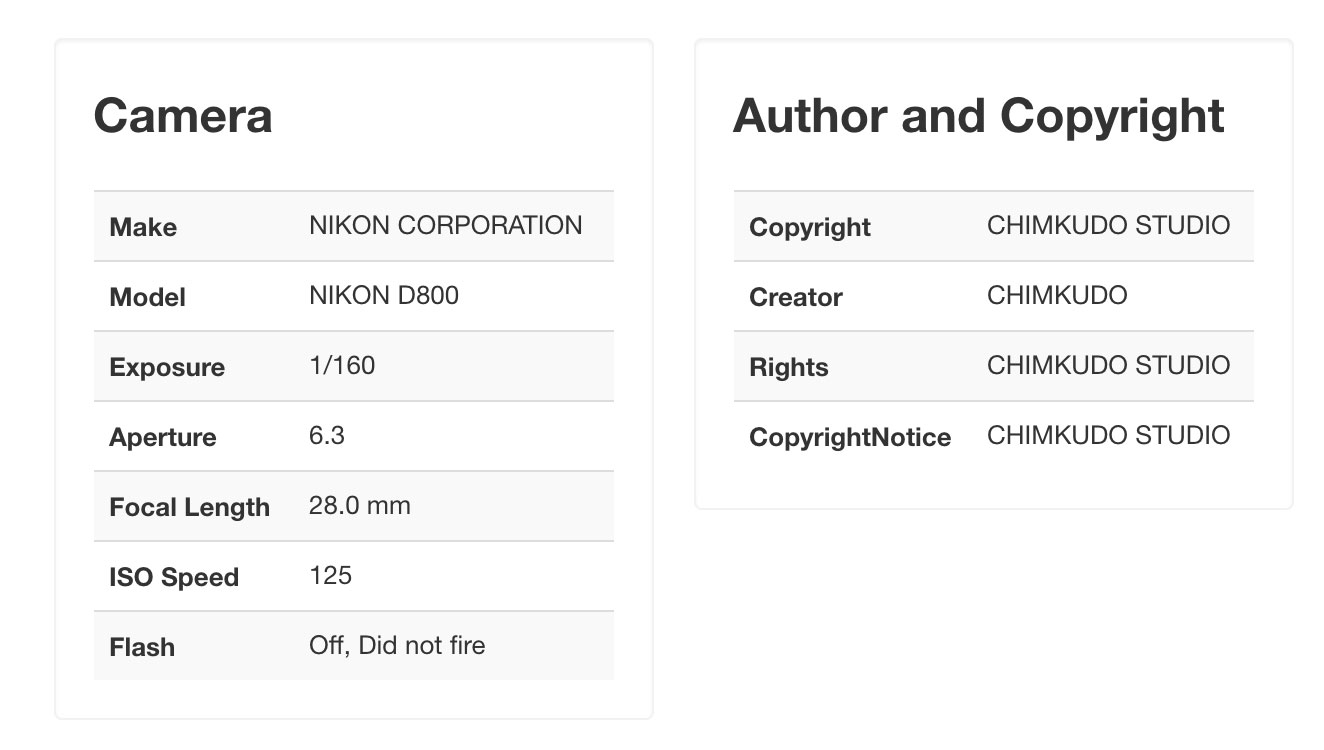
Trên các máy Nikon, bạn có thể thấy điều này cùng với các thông tin chụp ảnh khác bằng cách nhấn nút lên hoặc xuống trên thanh Menu. Trong khi đó, trên các máy Sony thì lại hiển thị một biểu tượng bản quyền. Vì thế Khi bạn mở hình ảnh của bạn trong Photoshop hoặc chương trình chỉnh sửa hình ảnh khác, bạn sẽ thấy các thông tin này trong dữ liệu.
CANON
Đối với các bức ảnh của Canon, dữ liệu bản quyền (Copyright information) bạn nhập sẽ được thêm vào EXIF metadata được ghi lại với mỗi hình ảnh. Để thêm thông tin bản quyền vào ảnh, bạn làm theo hướng dẫn sau:
Bước 1: Nhấn nút Menu trên thân máy ảnh
Bước 2: Sử dụng Multi-controller điều hướng đến tab Cài đặt Máy ảnh thứ 4.
Bước 3: Sử dụng Multi-controller hoặc nút điều khiển nhanh đến phần Copyright Information sau đó nhấn nút Set.
Màn hình menu Copyright Information
Bước 4: Sử dụng Multi-controller hoặc nút điều khiển nhanh đến phần Enter Copyright Details sau đó nhấn nút Set
Hộp thoại Nhập Chi tiết Bản quyền sẽ xuất hiện.
Bước 5: Nhập thông tin bản quyền
Nhấn nút Điều khiển nhanh để điều hướng đến phần ký tự của hộp thoại. Sử dụng Multi-controller để đánh dấu một chữ cái, sau đó bấm Set để thêm chữ vào thông tin bản quyền của bạn. Tiếp tục theo cách này cho đến khi bạn đã nhập văn bản mà bạn mong muốn.
Bước 6: Nhấn nút Menu để đồng ý
Một hộp thoại xuất hiện, cho bạn biết rằng Màn hình cài đặt sẽ đóng sau khi văn bản được nhập sẽ được lưu vào máy ảnh.
Bước 7: Sử dụng Multi-controller hoặc nút điều khiển nhanh để chọn OK và sau đó bấm Set.
Bạn được đưa trở về copyright menu
Bước 8: Sử dụng Multi-controller hoặc nút điều khiển nhanh đến mục Display Copyright Info và sau đó bấm Set.
Thông tin bản quyền của bạn được hiển thị.
Để chỉnh sửa thông tin bản quyền của bạn, hãy làm theo các bước đã hướng dẫn ở trên. Khi bạn đến Bước 4, thông tin bản quyền hiện tại của bạn sẽ được hiển thị. Nhấn nút Erase để xóa các chữ cái, sau đó nhập thông tin bạn muốn sửa đổi, sử dụng Multi-controller để chọn các chữ cái; nhấn Set để thêm chữ cái vào thông tin bản quyền của bạn.
SONY
Đối với các máy ảnh của Sony, bạn làm theo các hướng dẫn sau:
Bước 1: Bật máy ảnh. Chúng ta cần vào phần cài đặt của Menu. Bấm nút Menu trên thân máy. Lúc này phần Cài đặt của máy sẽ hiện ra.
Bước 2: Bấm phím điều hướng đến phần Setup Mode.
Bước 3: Cuộn phím điều hướng đến Setup 5 – hiện thị ở Page 5/7.
Có rất nhiều mục cài đặt ở đây. Cái chúng ta cần chính là Copyright info nằm ở dòng thứ 3. Sử dụng phím điều hướng đến mục này và ấn nút select.
Bước 4: Trong màn hình hiện thị của mục Copyright Info có 4 mục bao gồm: Write Copyright Info (On/Off), Set Photographer, Set Copyright và Disp. Copyright info.
Để thêm thông tin bản quyền, nhấn vào mục Set photographer để thêm tên của bạn. Hay mục Set copyright để thêm thông tin bản quyền khác.
Với mục Write Copyright Info thường máy sẽ tự động để OFF. Do đó, chúng ta xoáy bánh xe để điều khiển thành ON. Lúc này, các setup Copyright sẽ được thiết lập trong mỗi bức ảnh.
Chúc các bạn thành công!
Credit
—
Bài viết tham khảo và tổng hợp từ dummies.com, igitalcameraworld.com và Internet
Bản quyền bài viết thuộc về ©Học viện Nhiếp ảnh Thương Mại ChimkudoPro – Lighten your values
Mọi trích dẫn phải đính kèm link tới bài viết này.